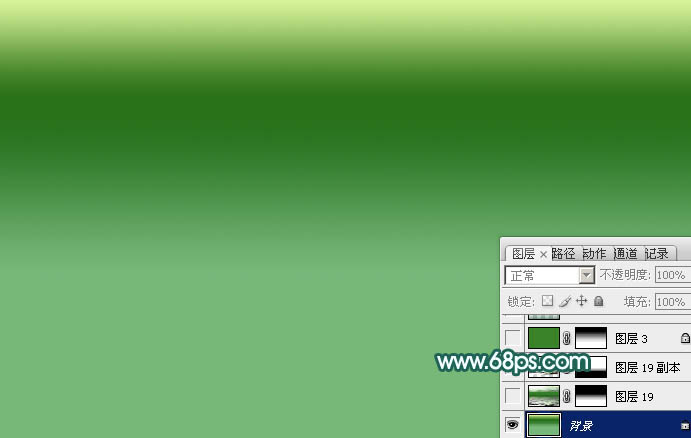【 tulaoshi.com - PS相片处理 】
春季是最美的季节,春天拍摄的婚片更具有纪念价值。如果没有合适的场景,可以自己合成一个,只需要拍一幅简单的合照,再融入一些春天元素即可。
最终效果

1、新建一个1024 * 768像素的文件,选择渐变工具,颜色设置如图2,拉出图1所示的线性渐变作为背景。
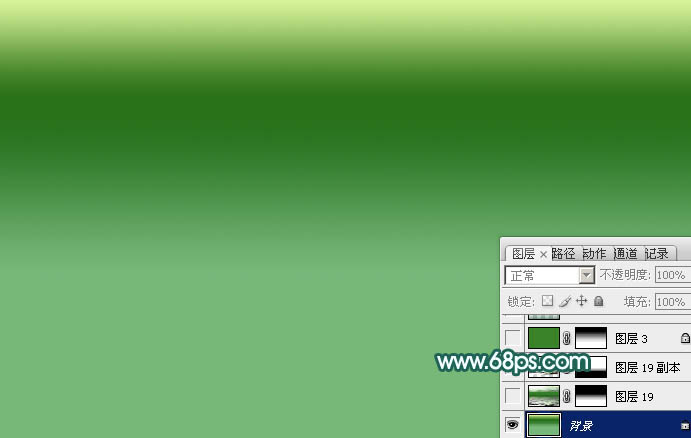
图1

图2
2、打开图3所示的水纹素材(可用水纹滤镜制作),拖进来放到画布底部位置,把图层混合模式改为“柔光”,添加图层蒙版,用黑色画笔把顶部的过渡擦出来,效果如图4。

图3

图4 3、把水纹图层复制一层,稍微移上一点,应用蒙版后,再添加图层蒙版,把底部的过渡做出来,效果如下图。

图5 4、新建一个图层填充暗绿色:#3B8329,不透明度改为:30%,添加图层蒙版,用黑白渐变拉出顶部透明度效果,如下图。

图6 5、把当前图层复制一层,应用蒙版后把图层混合模式改为“正片叠底”,适当降低图层不透明度,效果如下图。

(本文来源于图老师网站,更多请访问https://www.tulaoshi.com/psxpcl/) 图7
6、打开水岸素材,用通道把绿色树木抠出来,拖进来适当调整大小和颜色,效果如图9。

图8

图9 7、打开亭子素材,用钢笔抠出来,移到树木前面,适当调整大小及颜色,效果如图11。

图10

图11
8、打开小船素材,用钢笔抠出来,可以去掉一些不需要的部分,拖进来,调整好颜色及大小,底部可以添加蒙版,做出一些过渡,效果如图13。

图12

图13 9、用钢笔勾出一个船的木窗,然后复制几个,效果如下图。

图14 10、新建一个图层,混合模式改为“正片叠底”,把前景颜色设置为暗绿色,用画笔把船的底部渲染一些阴影,效果如下图。

图16 11、加入人物素材,效果如下图。

图17

图18
12、打开山峦素材,拖进来,适当放好位置,混合模式改为“滤色”,添加图层蒙版,用黑色画笔把底部的过渡擦出来,效果如图20。

图19

图20 13、把当前图层复制一层,混合模式改为“叠加”,适当往上移动一点距离,增加山峦的层次感。

图21 14、新建一个图层,按字母键“D”,把前景背景颜色恢复到默认的黑白,然后执行:滤镜 渲染 云彩,确定后把图层混合模式改为“滤色”,按住Alt键添加图层蒙版,用白色画笔把需要增加迷雾的部分擦出来,效果如下图。

图22
15、新建图层,同样的方法多增加一些烟雾,效果如下图。

图23 16、同上的方法加入荷花、荷叶、柳叶,桃花等,效果如图33,需要自己慢慢抠图。

图24

图25

图26

图27
17、同上的方法加入喜鹊及鸳鸯,效果如下图,局部需要自己添加一些阴影。

(本文来源于图老师网站,更多请访问https://www.tulaoshi.com/psxpcl/) 图34

图35

图36

图37
18、新建一个图层,混合模式改为“正片叠底”,把前景颜色设置为暗绿色,用画笔把画布底部涂暗,效果如下图。

图3819、新建一个图层,填充黄绿色,混合模式改为“滤色”,按住Alt键添加图层蒙版,用白色画笔把左上角部分擦出来,效果如下图。

图39 20、创建可选颜色调整图层,对白色进行调整,参数及效果如下图。

图40

图41 21、微调一下颜色,增加一些雨丝,效果如下图。

图42 最后调整一下整体颜色,修饰一下细节,完成最终效果。